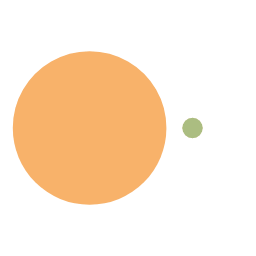slidev
Slidev
介于官网有相应文档,一些东西不会很详细,主打的是个人使用的坑之类的。
安装使用
本地安装
1. 安装node.js
略
2.安装Slidev
使用 NPM:
shell
1 | npm init slidev@latest |
使用Yarn:
shell
1 | yarn create slidev |
跟随命令行的提示,它将自动为你打开幻灯片,网址是 http://localhost:3030/。
同时包含了一些基本配置和简单的 demo,为你说明如何开始使用 Slidev。
构建单网页应用
因为build完之后可以在 dist 目录下将你的幻灯片生成静态 HTML 文件。
所以怎么放都可以
硬放到服务器上
- 完成PPT
- 执行命令
slidev --base 你需要部署到的位置 - 粘(传)到服务器上(dist目录内所有),配置nginx。
- 访问相应IP或域名
例子
shell
1 | slidev --base /slidev |
导出(PDF)
安装 playwright-chromium:
plaintext
1 | $ npm i -D playwright-chromium |
接着,使用如下命令即可将你的幻灯片导出为 PDF:
plaintext
1 | $ slidev export |
稍作等待,即可在 ./slides-export.pdf 路径下看到你幻灯片的 PDF 文件。
如果你想要导出使用暗色主题的幻灯片,请使用 --dark 选项:
plaintext
1 | $ slidev export --dark |
导出点击步骤
默认情况下,Slidev 会将每张幻灯片导出为 1 页,并忽略点击动画。如果你想将多个步骤的幻灯片,分解为多个页面,请使用 --with-clicks 选项。
plaintext
1 | $ slidev export --with-clicks |
PNGs
当为命令传入 --format png 选项时,Slidev 会将每张幻灯片导出为 PNG 图片格式。
plaintext
1 | $ slidev export --format png |
VSCode插件推荐:slidev
优点:
- 代码中显示这是 第几页 幻灯片
- 侧边栏上半:可以显示每一页幻灯片名字及快速转到某一页幻灯片
- 侧边栏下半:slidev打开后可以实时显示幻灯片(VSCode内,不用再开浏览器)
Markdown 语法
分隔符
使用---来分割幻灯片。
两行 分隔符上下间隔两行,不然认不出来直接寄
扉页和布局
扉页尽量贴着前后的---
yaml
1 |
|
yaml格式的对象,语法如下:
yaml
1 |
|
布局很常用,下单列。
代码块
基础同Markdown
通过在语言名后写大括号的形式来指定特定行高亮{}
注:行号从1开始。
内联样式
你可以在 Markdown 中直接使用 <style> 标签来覆盖当前幻灯片的样式。
Slidev支持windicss的原子化写法和指令集 例如@apply
静态资源
和编写 Markdown 的方式一样,你可以使用本地或远程的 URL 的图片。
远程资源会缓存
本地资源请放到public文件夹
本博客所有文章除特别声明外,均采用 CC BY-NC-SA 4.0 许可协议。转载请注明来自 尔玉博客!